Tiedät, että annoit oikean salasanan, mutta jostain syystä sinulla ei ole Internet-yhteyttä. Sinulla on modeemi päällä, joten se ei voi olla sitä, mutta minuutit kuluvat eikä silti mitään. Kun tämä ongelma ilmenee, se on korjattava mahdollisimman pian, jotta sinun ei tarvitse jatkaa mobiilidatan käyttöä.
On olemassa useita vinkkejä, joiden avulla voit yrittää päästä eroon tästä ongelmasta lopullisesti. Voit aloittaa helpoimmista, koska yllätyt kuinka monta kertaa yksinkertainen uudelleenkäynnistys voi korjata ongelman, kuten nyt käsittelemäsi ongelman.
Perusteet
Olet jo tarkistanut, onko modeemi päällä ja se on päällä, mutta onko WiFi-vaihtoehto käytössä Android-laitteellasi? Olet ehkä sammuttanut sen jostain syystä ja unohtanut kytkeä sen takaisin päälle. Tarkista myös, onko lentokonetila päällä, koska tämä vaihtoehto estää myös laitettasi yhdistämästä WiFi-verkkoon.
Tarkista nämä molemmat vaihtoehdot pyyhkäisemällä alas näytön yläreunasta ja tarkistamalla, onko WiFi-vaihtoehto käytössä. Jos et näe lentokonetilan vaihtoehtoa, pyyhkäise alas vielä kerran ja sen pitäisi olla siellä.

Poista virransäästötila käytöstä
Kuten nimikin kertoo, virransäästötilan tarkoitus on säästää mahdollisimman paljon virtaa. Tämä ominaisuus sammuttaa yleensä WiFi-yhteyden, koska sen tiedetään kuluttavan akkua huomattavasti.
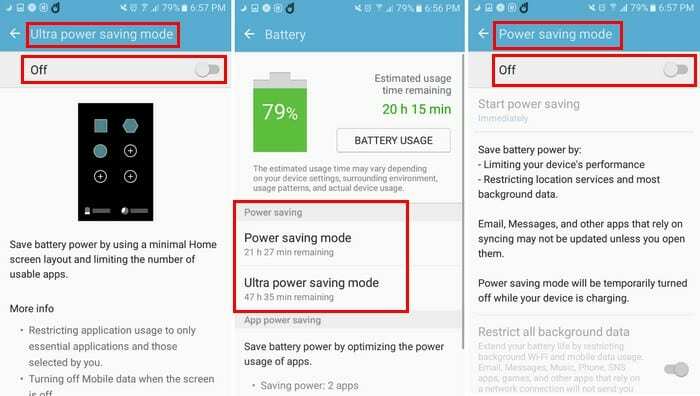
Voit poistaa virransäästötilan käytöstä siirtymällä laitteesi asetuksiin ja siirtymällä kohtaan Akku. Akkuvaihtoehdossa näet akunsäästötilan ja ultra-akun säästötilan. Jos jokin näistä kahdesta vaihtoehdosta on käytössä, valitse ne ja kytke ne pois päältä.
Unohda verkko ja muodosta yhteys uudelleen
Verkon unohtaminen ja yhteyden muodostaminen uudelleen on vaihtoehto, joka on toiminut minulle aiemmin. Siirry asetuksiin ja valitse sitten WiFi-vaihtoehto. Puhelimeen lisäämäsi WiFi-verkot tulevat näkyviin.
Sinun täytyy napauttaa ja unohtaa jokainen verkko erikseen. Kun napautat kutakin verkkoa, näet sinisen Unohda-vaihtoehdon oikeassa alakulmassa. Heti kun napautat sitä, sinulla ei ole enää pääsyä verkkoon.

Unohda verkot noudattamalla ohjeita, mutta tällä kertaa yhteyden muodostaminen uudelleen. Napauta verkkoa, jossa sinulla on ongelmia, ja anna salasana. Sinun pitäisi pystyä muodostamaan yhteys uudelleen nyt.
Pidä WiFi päällä lepotilassa
Laitteesi saattaa katkaista WiFi-yhteyden, koska vaihtoehto on poistettu käytöstä. Ota tämä ominaisuus käyttöön siirtymällä kohtaan Asetukset ja sitten WiFi-vaihtoehto. Napauta lueteltujen WiFi-yhteyksien oikeassa yläkulmassa Lisää-vaihtoehtoa.
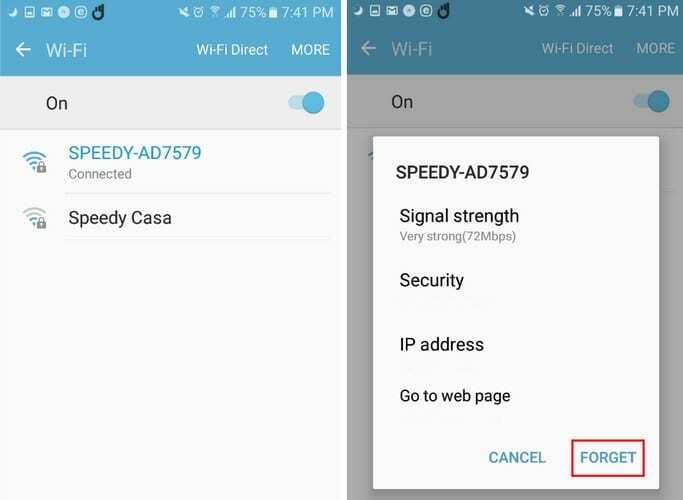
Jos et näe Pidä WiFi päällä lepotilassa -vaihtoehtoa, valitse Lisäasetukset, vaihtoehdon pitäisi olla siellä. Ottamalla tämän ominaisuuden käyttöön olet aina yhteydessä valitsemaasi WiFi-verkkoon, mutta tämä lisää akun kulutusta.
Johtopäätös
Mobiilidataa käyttämällä pystyt edelleen muodostamaan yhteyden Internetiin, mutta ajatus WiFin käytöstä säästää huomattavan määrän mobiilidataa. Kaipasinko menetelmää, joka on toiminut sinulle? Jaa se kanssamme kommenteissa.